
I noen år nå har TikTok blitt et av de mest populære sosiale nettverkene i verden. Selv om det i noen tid har oppstått ulike kontroverser rundt det (og dets opprinnelsessted, Kina), er sannheten at det fortsetter å opprettholde en stor tiltrekningskraft blant brukerne. Videoene deres kan så å si skryte av å gå viralt ganske enkelt, selv om, som det skjer i alle nettverk, til syvende og sist ikke alt innhold oppnår forventet suksess. Uansett, det er noen alternativer som gir Tiktok flere muligheter, spesielt de som er relatert til lyd. Derfor er det naturlig at mange stiller det samme spørsmålet: hvordan bruke stemmeeffekt på tiktok.
I utgangspunktet er det mest interessante å endre stemmen, en av tingene på TikTok som folk vanligvis synes er morsomme, i tillegg til å velge hvordan den skal integreres i videoene. Vi vil se alt dette i dybden gjennom denne artikkelen.
Hva er stemmeeffekter?

En stemmeeffekt på TikTok er en funksjon som lar brukere transformere og endre stemmen sin når de lager videoer på plattformen. Disse effektene er en flott måte å legge til et snev av moro, kreativitet og originalitet til opptakene dine, slik at du kan utforske et bredt spekter av vokale muligheter og imponere publikum.
Så hvordan fungerer en stemmeeffekt på TikTok? Når du tar opp en video i appen, du har muligheten til å få tilgang til biblioteket med stemmeeffekter, som tilbyr en rekke alternativer for å endre og justere stemmen din på forskjellige måter. Du kan bruke disse effektene på både liveopptak og allerede innspilte videoer, noe som gir deg stor kreativ fleksibilitet.
De vanligste og mest populære stemmeeffektene på TikTok inkluderer:
Endring av tone: Denne effekten lar deg justere frekvensen til stemmen din, noe som betyr at du kan få den til å høres lavere eller høyere ut. Du kan eksperimentere med forskjellige tonenivåer for komiske eller dramatiske effekter eller bare for å legge til et særegent preg på opptakene dine.
robotstemme: Denne effekten forvandler stemmen din til en robotlignende tone. Den er ideell for å lage sci-fi-videoer, teknologiske parodier eller bare for å legge til et futuristisk preg på opptakene dine.
Karakterstemme: TikTok tilbyr en rekke stemmeeffekter som lar deg høres ut som forskjellige tegneseriefigurer, kjendiser eller til og med dyr. Du kan bli en jordekorn, et monster, en romvesen eller hvilken som helst karakter du vil spille.
Ekko og etterklang: Disse effektene gir stemmen din en spesiell atmosfære, og skaper følelsen av at du snakker i et romslig rom eller på en bred scene. Du kan bruke dem til dramatiske effekter eller for å legge til dybde og tekstur til opptakene dine.
Avspillingshastighet: Denne funksjonen lar deg justere avspillingshastigheten til stemmen din, noe som kan resultere i noen morsomme og fantastiske effekter. Du kan få stemmen til å høres tregere for en dyp stemmeeffekt eller øke hastigheten for en høy og rask stemmeeffekt.
Hvordan bruke en stemmeeffekt trinn for trinn

Åpne TikTok-appen, start TikTok-appen på mobilenheten din og sørg for at du er pålogget på kontoen din
Velg "Opprett" eller "+" i den nederste navigasjonslinjen. Dette alternativet lar deg starte prosessen med å lage en ny video.
Ta opp eller velg en eksisterende video. du har muligheten til ta opp en ny video i sanntid eller velg en tidligere innspilt fra galleriet ditt. Hvis du velger å spille inn en ny, holder du nede opptaksknappen for å starte opptaket og slipper den når du er ferdig.
Trykk på "Lyd"-ikonet øverst på skjermen. Du vil se et høyttalerikon øverst på skjermen. Trykk på den for å få tilgang til biblioteket med lyder og stemmeeffekter.
Utforsk stemmeeffekter. Bla gjennom biblioteket med stemmeeffekter og velg den du vil bruke. Du kan finne kategorier som "Funny Voices", "Character Voices" eller "Voice Special Effects". Trykk på stemmeeffekten for å høre et eksempel.
Prøv stemmeeffekten. Før du bruker effekten på videoen din, kan du teste den ved å trykke på avspillingsknappen. Dette vil gi deg en ide om hvordan stemmen din vil høres ut med den spesielle effekten.
Bruk stemmeeffekten. Hvis du er fornøyd med stemmeeffekten, trykker du på bekreft- eller godta-knappen for å bruke den på videoen din. TikTok vil behandle stemmen din og bruke den valgte effekten.
Justerer varigheten og plasseringen av effekten. Du kan dra glidebryteren på tidslinjen for å justere varigheten av stemmeeffekten. I tillegg, du kan dra og slippe effektikonet på tidslinjen for å endre plasseringen på videoen.
Rediger og fullfør videoen. Når du har brukt stemmeeffekten, kan du fortsette å redigere videoen i henhold til dine preferanser. Legg til ekstra tekst, filtre, bakgrunnsmusikk eller andre effekter hvis du ønsker det.
Legg ut videoen din. Når du er fornøyd med videoen og alle innstillingene, trykk på "Neste"-knappen for å fortsette til innleggsskjermen. Her vil du kunne legge til en beskrivelse, hashtags, nevne andre brukere og velge personvernalternativer før du legger ut videoen din.
Hvorfor vises ikke stemmeeffekter på TikTok?
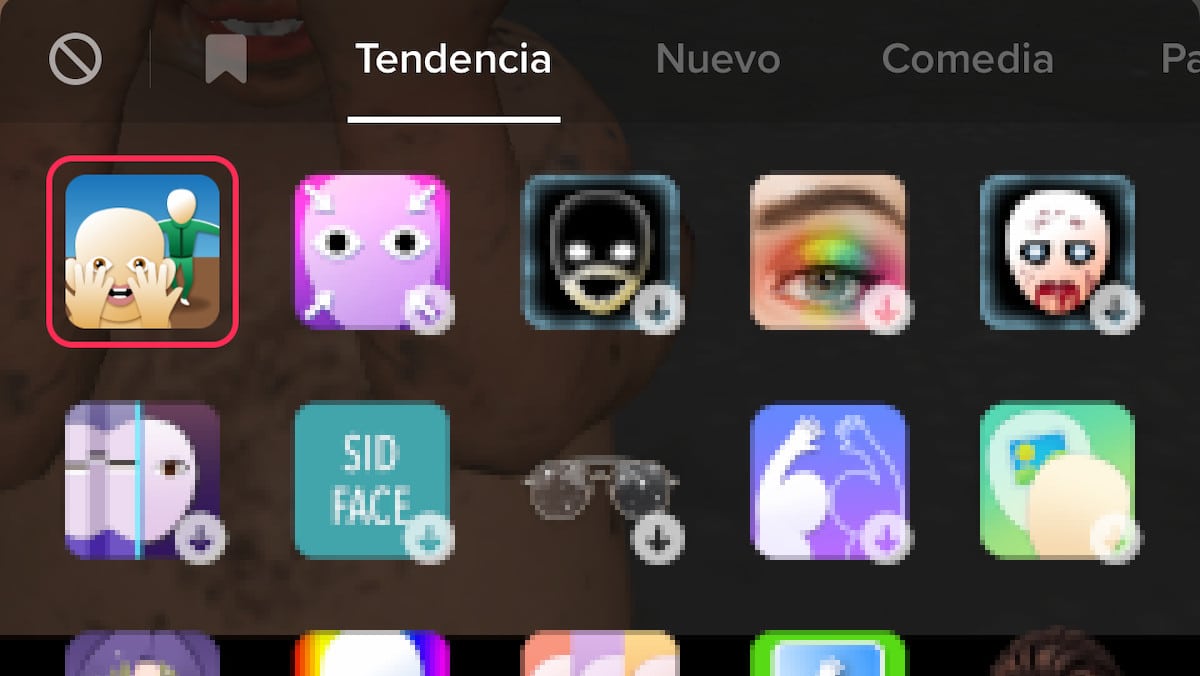
Hvis stemmeeffekter ikke vises på TikTok, her er noen mulige løsninger:
Oppdater appen: Sørg for at du har den nyeste versjonen av TikTok installert på enheten din. Stemmeeffekter kan legges til eller oppdateres i appoppdateringer.
Sjekk enhetskompatibilitet: Sjekk om enheten din støtter de nyeste TikTok-funksjonene.
Sjekk Internett-tilkobling: Sørg for at du har en stabil og rask tilkobling mens du bruker TikTok. En svak tilkobling kan forhindre at stemmeeffekter lastes inn riktig.
Start appen på nytt: Lukk TikTok helt og åpne den på nytt. Noen ganger løser dette midlertidige problemer og lar stemmeeffektene vises igjen.
Sjekk region- og språkinnstillingene: Noen stemmeeffekter er kanskje bare tilgjengelige i bestemte regioner eller språkinnstillinger. Sørg for at innstillingene er riktige.